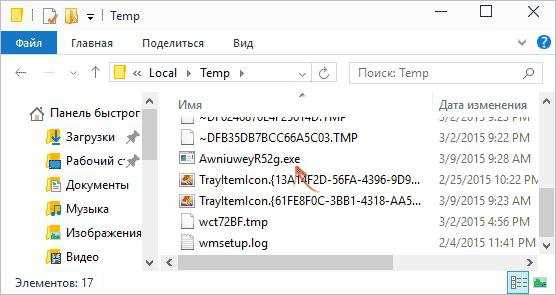Пошаговая инструкция, как удалить Фандей24 из Хрома, Файрфокса и Интернет эксплорера
Следующая инструкция — это пошаговое руководство, которое нужно выполнять шаг за шагом. Если у вас что-либо не получается, то ОСТАНОВИТЕСЬ, запросите помощь к этой статье или создав новую тему на нашем форуме.
Если вы используете компьютер Apple под управлением Mac OS X, то воспользуйтесь следующей инструкцией Как удалить вирус, всплывающие окна и рекламу в Mac OS X
1. Деинсталлировать программу, которая была причиной появления Фандей24
Очень важно на первом этапе определить программу, которая являлась первоисточником появления паразита и удалить её. Кликните Пуск или нажмите кнопку Windows на клавиатуре
В меню, которое откроется, выберите Панель управления.
Кликните Пуск или нажмите кнопку Windows на клавиатуре. В меню, которое откроется, выберите Панель управления.
Windows 8
Кликните по кнопке Windows.
В правом верхнем углу найдите и кликните по иконке Поиск.
В поле ввода наберите Панель управления.
Нажмите Enter.
Windows 10
Кликните по кнопке поиска
В поле ввода наберите Панель управления.
Нажмите Enter.
Откроется Панель управления, в ней выберите пункт Удаление программы.
Вам будет показан список всех программ инсталлированных на вашем компьютере. Внимательно его просмотрите и деинсталлируйте программу, которую вы подозреваете в качестве причины заражения. Вероятно это последняя установленная вами программа. Так же внимательно приглядитесь к остальным программам и удалите все, которые кажутся вам подозрительными или вы уверены, что сами их не устанавливали. Для удаления, выберите программу из списка и нажмите кнопку Удалить/Изменить.
Далее следуйте указаниям Windows.
2. Удалить Фандей24 из Chrome, Firefox и Internet Explorer, используя AdwCleaner
AdwCleaner это небольшая программа, которая не требует установки на компьютер и создана специально для того, чтобы находить и удалять рекламные и потенциально ненужные программы. Эта утилита не конфликтует с антивирусом, так что можете её смело использовать. Деинсталлировать вашу антивирусную программу не нужно.
После окончания загрузки программы, запустите её. Откроется главное окно AdwCleaner.
Кликните по кнопке Сканировать. Программа начнёт проверять ваш компьютер. Когда проверка будет завершена, перед вами откроется список найденных компонентов Фандей24 и других найденных паразитов.
Кликните по кнопке Очистка. AdwCleaner приступ к лечению вашего компьютера и удалит все найденные компоненты зловредов. По-окончании лечения, перезагрузите свой компьютер.
3. Удалить Фандей24, используя Malwarebytes Anti-malware
Malwarebytes Anti-malware это широко известная программа, созданная для борьбы с разнообразными рекламными и вредоносными программами. Она не конфликтует с антивирусом, так что можете её смело использовать. Деинсталлировать вашу антивирусную программу не нужно.
Скачайте программу Malwarebytes Anti-malware используя следующую ссылку.
Когда программа загрузится, запустите её. Перед вами откроется окно Мастера установки программы. Следуйте его указаниям.
Когда инсталляция будет завершена, вы увидите главное окно программы.
Автоматически запуститься процедура обновления программы. Когда она будет завершена, кликните по кнопке Запустить проверку. Malwarebytes Anti-malware начнёт проверку вашего компьютера.
Когда проверка компьютера закончится, Malwarebytes Anti-malware покажет вам список найденных частей вредоносных и рекламных программ.
Для продолжения лечения и удаления зловредов вам достаточно нажать кнопку Удалить выбранное. Этим вы запустите процедуру удаления Фандей24 паразита.
Выполнив эту инструкцию, перенаправление и автоматическое открытие Фандей24 в Google Chrome, Mozilla Firefox, Internet Explorer и Microsoft Edge будет полностью удалено. Восстановиться ваша домашнаяя страница и поисковик. К сожалению, авторы подобных приложений постоянно их обновляют, затрудняя лечение компьютера. Поэтому, в случае если эта инструкция вам не помогла, значит вы заразились новой версией Фандей24 и тогда лучший вариант — обратиться на наш форум.
Returning the normal start page in the browser
It remains to remove the smartinf.ru page from the browser, because with a high probability it remained there. To do this, I recommend that you first simply delete the shortcuts to your browser from the taskbar and from the desktop, then right-click on an empty place on the desktop — create — a shortcut and specify the path to the browser (usually somewhere in the Program Files folder).
You can also right-click on the existing browser shortcut and select the «Properties» item and if in the «Shortcut» tab in the «Object» field you see any symbols and Internet addresses after the path to the browser, delete them from there and apply the changes.

And, finally, you can launch your browser and change the settings of the start page in its settings, they should not change anymore without your knowledge.
Additionally, it may make sense to check your computer for malware using one of the methods described in the article How to get rid of ads in your browser.
Исправление проблемы в Opera
Посмотрим, что можно сделать, если пропал звук в браузере «Опера». Opera – достаточно специфичный браузер в плане настроек.
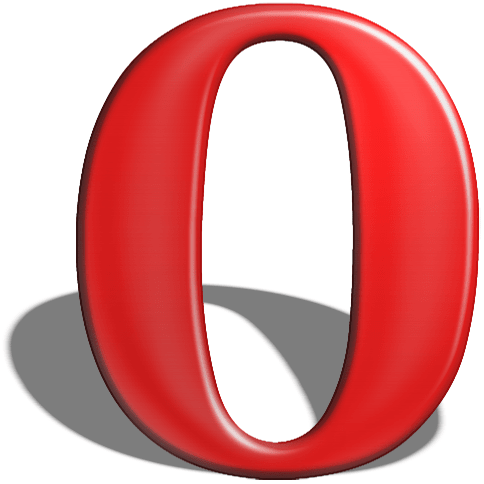
Прежде
всего, нужно хорошенько почистить кэш, используя для этого меню
инструментов с командой «Удалить личные данные», а из списка обязательно
выбрать очистку кэша. Также стоит проверить основные настройки звука
опять же из меню «Инструменты», последовательно переходя к разделам
«Общие настройки»/«Расширенные». Напротив строки «Включить звуки» должна
стоять галочка.
Если же наблюдается ситуация, когда снова и снова
пропадает звук, в браузере Opera можно попробовать обновить или
переустановить плагины, как это было описано чуть ранее.
Удаление smartinf.ru: поэтапная инструкция
Первым делом нам необходимо вызывать инструмент Выполнить. Это можно сделать в меню Пуск или при помощи комбинации Win+R. Вбиваем regedit и нажимаем Enter для подтверждения. После этого откроется редактор реестра. Нам нужна левая часть, где расположены разделы. Нам необходимо попасть в следующий каталог: HKEY_LOCAL_MACHINE Software Microsoft Windows CurrentVersion Run.
Скорее всего, справа вы увидите один из следующих вариантов:
- Подозрительный файл, имя которого состоит из случайного набора символов. Он имеет расширение ехе, а путь начинается вот так: C: Users Имя_пользователя AppData Local Temp. Вам нужно скопировать название файла и путь к нему. Теперь значение необходимо удалить.
- Второй вариант, который может появиться, показан на скриншоте. Его значение начинается с cmd /c start, затем идет название сайта. Вряд ли там будет адрес funday24.ru или smartinf.ru, обычно в этом поле указывается другая ссылка, которая перенаправляет браузер на него. Адрес необходимо сохранить, а затем кликнуть мышкой в столбике Имя и нажать Удалить.

В реестре таких файлов нет – альтернативный поиск и удаление
Вредоносные программы модернизируются, поэтому команда может прописываться прямо в браузере, а не в cmd. Сделайте следующие шаги, если в реестре вы файл не обнаружили:
- Во время запуска браузера необходимо быстро нажать Escape. В адресной строке вы увидите название сайта, с которого вас переносит на funday24.ru или его аналог.
- Теперь необходимо перейти в реестр и найти сайт, который открывается перед funday24.ru.
- Также увидеть начальную страницу можно после отключения интернета. Тогда перехода не будет, и появится основной адрес.
- В реестре введите http и найдите в этом списке нужный сайт.
Продолжаем работать с smartinf.ru
Реестр закрывать не нужно, так как он понадобиться в конце инструкции. Теперь переходим в диспетчер. Если у вас установлена семерка, то попасть туда можно при помощи Ctrl+Alt+Del. В случае с восьмой и десятой версий поможет комбинация Win+X. В семерке необходимо зайти в раздел Процессы, а в более современных версиях – кликнуть на нижнюю вкладку Подробности.
Дальше действуем так:
- В списке следует отыскать те файлы, которые вы нашли в реестре.
- Кликаем ПКМ по файлу и в контекстном меню выбираем Открытьрасположения.
- Возвращаемся в диспетчер задач и завершаем задачу файла сайта smartinf.ru (funday24.ru).
- Убедившись, что файл не значится в списке процессов, его можно удалить из основного каталога.
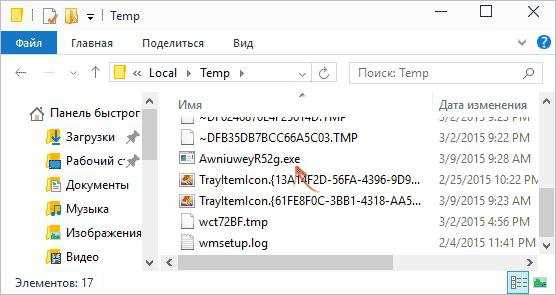
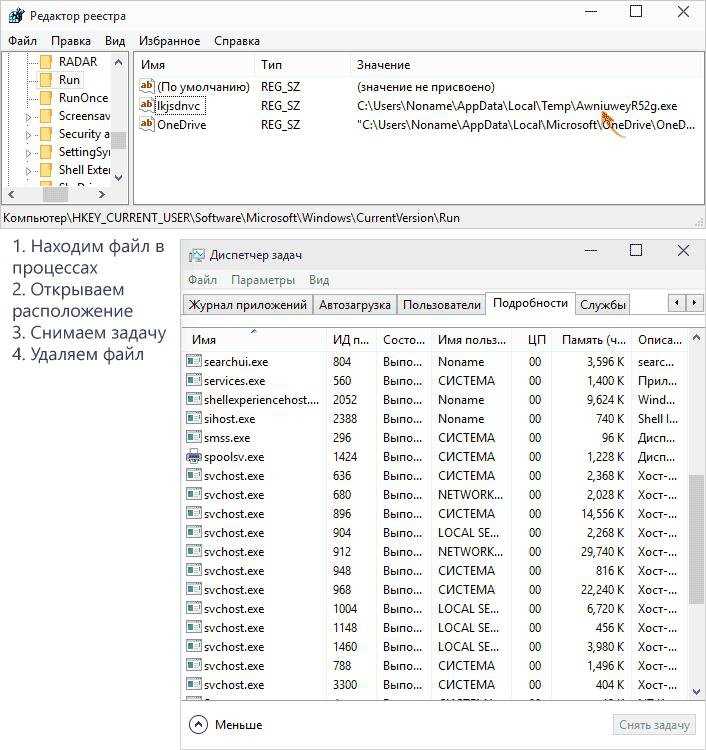
Теперь из диспетчера можно выйти. Следующий шаг – это вход в планировщик заданий. В него можно попасть через настройки системы – переходим в Администрирование, здесь расположен планировщик. Нужно выбрать Библиотеку заданий – просмотрите список. Нажимаем на Действие и проходим по всему списку. Найдите файлы, которые запускаются при входе в Windows или активируются каждые 30-60 минут
Также стоит обратить внимание на странные названия с запуском приложения из папки Local
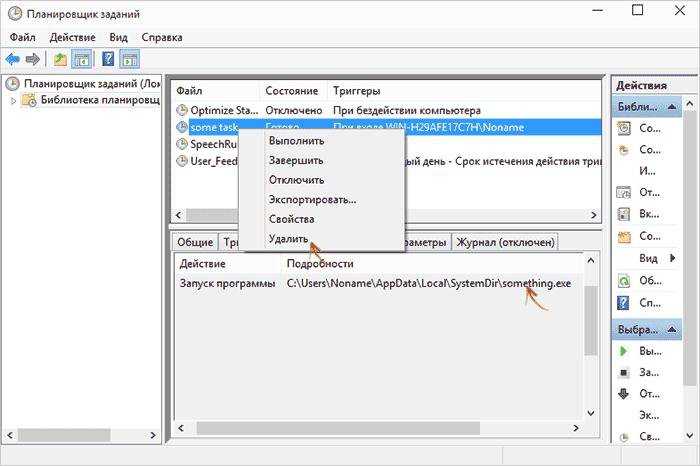
Запомните, к какому заданию привязаны подозрительные файлы, а затем удалите все ненужные задания. Теперь нужно перейти в каталоги, в которых расположены эти файлы, а затем удалить их. Если вы их не видите там, то включите просмотр скрытых файлов и папок (Панель управления – Папки – Разрешить показ скрытых данных).
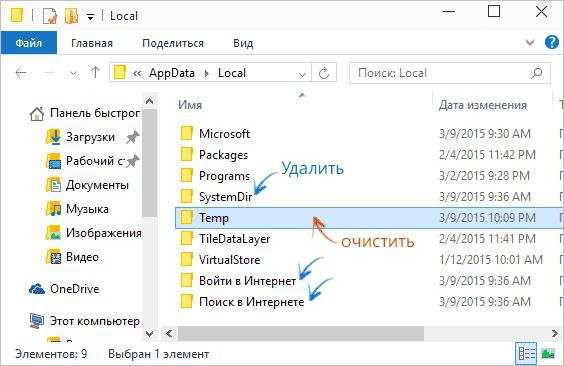
Завершение работы с реестром
Возвращаемся в реестр и кликаем по верхнему разделу с названием Компьютер. Далее выбираем пункт Правка – Поисковая строка. Сюда вбиваем название вредоносного файла, которое мы записали в начале инструкции.
Все найденные поисковиком файлы и папки необходимо удалять, нажимая ПКМ. В поиск можно вернуться при помощи F3. В конце рекомендуем еще раз вписать название самого сайта в поисковой строке реестра. Теперь реестр можно закрыть.
Дополнительный совет для Mozilla Firefox
К сожалению, вредоносные файлы и программы постоянно обновляются. Пользователи Firefox столкнулись с ситуацией, когда такая глубокая очистка не помогла избавиться от smartinf.ru. Скорее всего, файлы спрятались в папке браузера. Вам необходимо зайти в AppData Roaming Mozilla Profiles файл с названием .default или user.js.
Открыв его, вы увидите длинный код, в котором будет слово homepage. Удаляйте файл – он подсовывает Firefox ложную стартовую страницу. С остальными браузерами таких проблем не возникало. Как видите, инструкция получилась достаточно большой. Просто внимательно следуйте ей, и уже через 15 минут вас не будет беспокоить funday24.ru или smartinf.ru.
- Что такое браузер? Какие браузеры популярны на сегодняшний день?
- Как удалить istartsurf с компьютера? И что это за вирус такой?
- Как удалить Search Protect с компьютера в Windows 7, 8, XP: http://masterservis24.ru/147-kak-udalit-search-protect.html
Подготовка
Собственно, вышеперечисленных причин должно быть более чем достаточно для того, чтобы убедиться в опасности угонщика. Как удалить http://Funday24.ru с компьютера раз и навсегда? Вариантов развития событий несколько, но лучше подготовиться к действиям заранее.
Как именно? Для начала все свои важные личные данные нужно куда-нибудь перезаписать. Например, поместить их на съемный носитель. Иногда борьба с угонщиками ведет к потере данных. Нужно предотвратить данное последствие.
Далее обеспечьте себе наличие всевозможных вспомогательных программ. Речь идет об антивирусе, а также приложении для поиска шпионов на компьютере и об утилите для очистки реестра ПК. В качестве антивирусной системы подойдет прекрасно Avast, но если есть желание, можно воспользоваться Dr.Web и NOD32. А вот для шпионов идеален SpyHunter, для реестра — известный многим CCleaner. Установите данный софт, только потом начинайте борьбу с Funday24.ru. Как удалить этот вирус? Совсем скоро вы узнаете это!
Последнее, что нужно — это время. И при этом неплохо было бы иметь под рукой какой-нибудь установочный диск с операционной системой. Нередко вирусы заставляют пользователей производить полную переустановку ПК. Наличие диска сократит решение проблемы в несколько раз.
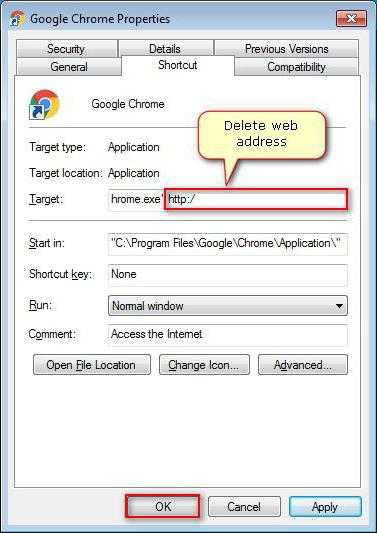
Помощь софта
Речь идет об использовании вспомогательного софта. Без него обойтись можно, но детать этого не следует. Для начала проверьте компьютер на наличие разнообразных шпионов. Для этого запустите SpyHunter и настройте сканирование подобно работе с антивирусом. Все обнаруженные опасные объекты удалите.
Теперь нужно немного поработать с реестром компьютера. Вручную это слишком хлопотно. Поэтому смело запускаем CCleaner. Здесь нужно нажать на «Анализ». Несколько минут ожидания — и она сменится на «Очистка». Разумеется, нужно щелкнуть по данной надписи — и дело сделано. Реестр компьютера очищен!
Вот и все. Отныне вас больше не будет беспокоить Funday24. Как удалить его с компьютера раз и навсегда? Это не такая уж и загадка. Можно перезагрузить компьютер и посмотреть на результат. Ничего не помогло? Тогда придется прибегнуть к полной переустановке операционной системы. Она точно избавит вас от поисковика-угонщика Funday24, а также ото всей остальной компьютерной заразы. Правда, данная мера нужна только в крайне запущенных случаях.
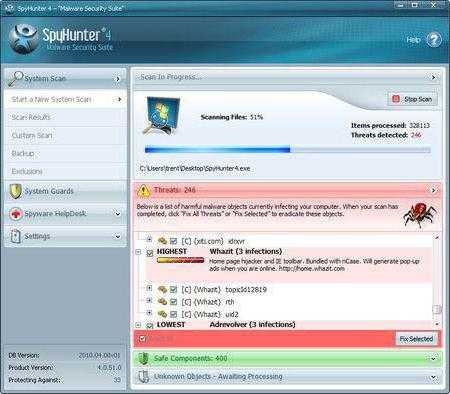
К слову, в самом начале процесса при помощи «Панели управления» рекомендуется очистить компьютер от всего подозрительного софта. Проверьте, скорее всего, там что-нибудь появилось. Если вы не избавитесь от него, то и на окончательное удаление рассчитывать не придется. Столкнулись с Funday24.ru? Как удалить из браузера данную заразу? Вышеперечисленные шаги помогут вам в этом непростом деле!
Если после включения компьютера или запуска браузера вы попадаете на страницу funday24.ru (ранее она называлась smartinf.ru, а еще раньше – 2inf.net), значит, на ваше устройство проникло вредоносное ПО. В статье вы узнаете, что представляет собой сайт funday24.ru, как удалить его с компьютера и браузера полностью.
Чистка реестра
Довольно длительный, но при этом надёжный способ. Зажмите Win+R и введите в появившееся окошко regedit. Откроется программа редактирование реестра. Войдите в окно поиска, нажав Ctrl+F. Произведите поиск поочерёдно по следующим запросам:
После отображения результатов обратите внимание на колонку «Значение», в которой будет отображаться вредоносный сайт. Необходимо удалить каждый из них
Жмите F3 для дальнейшего поиска и продолжайте чистку, пока не вылезет окошко «Поиск в реестре завершён».
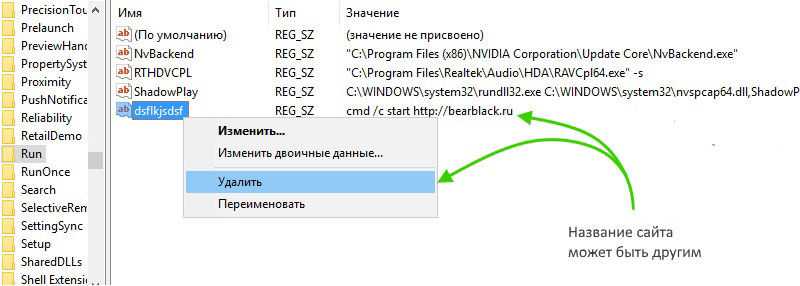
После этого попробуйте прошерстить такие разделы:
- HKEY_USERSS-1-5-21-1234567890-1234567890-1234567890-100XSoftwareMicrosoftWindowsCurrentVersionRun;
- HKEY_CURRENT_USERSoftwareMicrosoftWindowsCurrentVersionRun;
- HKEY_LOCAL_MACHINESoftwareMicrosoftWindowsCurrentVersionRun;
- HKEY_CURRENT_USERSoftwareMicrosoftInternet ExplorerMain;
- HKEY_CURRENT_USERSoftwareStartpage.
В случае чего вы сможете обнаружить ссылки на вредные файлы и сайты, в частности, smartinf.ru. Скопируйте в блокнот ссылку, с реестра следует убрать данный параметр. Найдите его в Диспетчере задач компьютера во вкладке «Процессы» и завершите. Пройдите в каталог, где располагается файл, чтобы удалить его.
Как убрать MSN со стартовой страницы в разных браузерах
Google Chrome
- Запустите браузер и перейдите в настройки выбрав соответствующий пункт в главном меню.

Чтобы попасть в настройки, откройте главное меню браузера и выберие соответствующий пункт
Для изменения стартовой страницы перейдите к категории «При запуске открывать» в настройках браузера. Выберите пункт «Заданные страницы» и нажмите «Добавить».
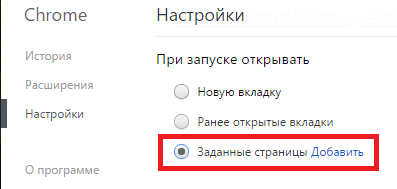
Чтобы изменить стартовую страницу, выберите соответствующий пункт в настройках браузера
В появившемся окне измените msn.com на желаемый адрес
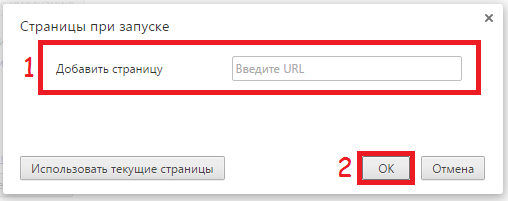
Чтобы убрать MSN из стартовой страницы измените его адрес на желаемый
Mozilla Firefox
- Запустив браузер, откройте главное меню и перейдите в настройки.
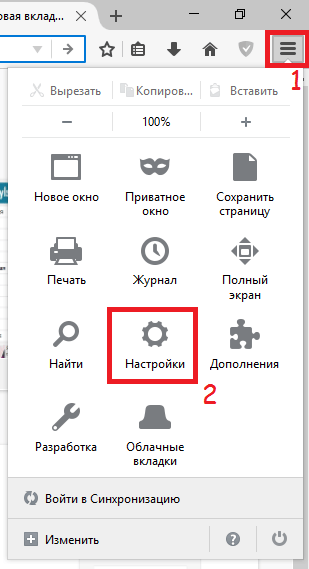
Чтобы попасть в настройки, нажмите на значок в верхнем правом углу окна браузера и в открывшемся меню выберите соответствующий пункт
В настройках запуска: в первом поле выберите стартовую страницу, во втором измените адрес MSN на желаемый либо оставляем пустым.
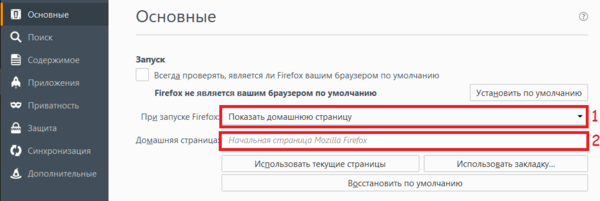
Чтобы убрать MSN из стартовой страницы, замените в поле ввода его адрес на желаемый
Opera
- Запустите браузер и откройте главное меню щёлкнув по соответствующему значку в левом верхнем углу экрана. Выберите пункт «Настройки».
Чтобы попасть в настройки, нажмите на значок в верхнем левом углу окна браузера и в открывшемся меню выберите соответствующий пункт
В категории «При запуске» выберите пункт «Открыть определённую страницу или несколько страниц». Затем нажмите «Задать страницы».
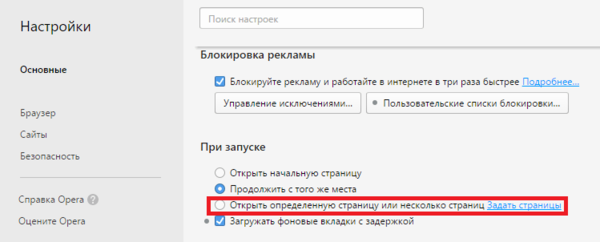
Чтобы задать страницы, которые будут открываться при запуске, выберите соответствующий пункт
В появившемся окне удалите адрес MSN и введите желаемый.
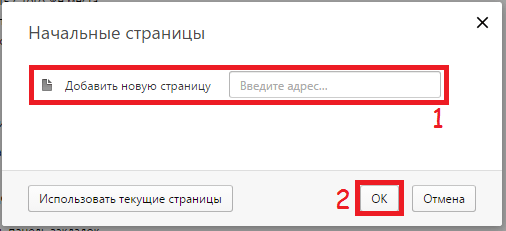
Чтобы убрать MSN из стартовой страницы, замените в поле ввода его адрес на желаемый
Microsoft Edge
- Запустив браузер, откройте главное меню браузера и перейдите в параметры.
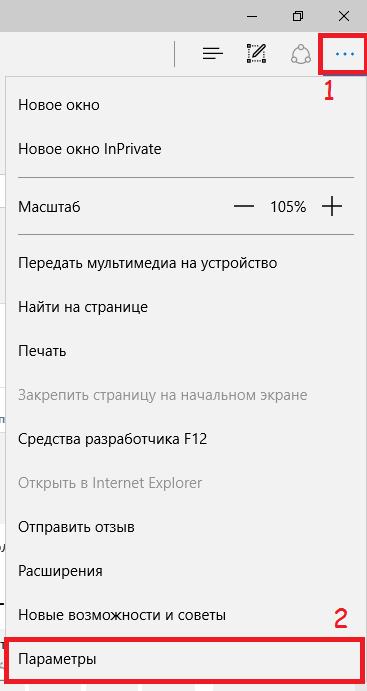
Чтобы открыть параметры, нажмите на значок в верхнем правом углу окна браузера и в открывшемся меню выберите соответствующий пункт
В разделе «Открыть Microsoft Edge с» укажите конкретную страницу и введите желаемый адрес вместо msn.com. Не забудьте нажать на значок дискеты чтобы сохранить изменения.
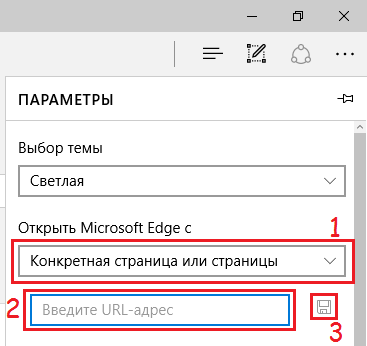
Чтобы изменить стартовую страницу замените адрес MSN на желаемый
Internet Explorer
- Запустите браузер и откройте меню, нажав на значок в виде шестерёнки в правом верхнем углу. Выберите «свойства браузера».
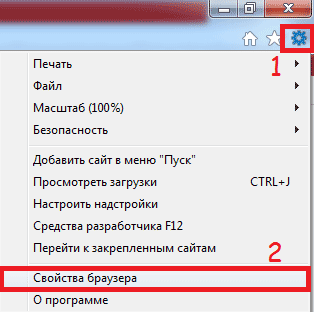
Чтобы открыть свойства браузера, нажмите на значок в верхнем правом углу и в открывшемся меню выберите соответствующий пункт
Во вкладке «Общие» Вы найдёте поле, из которого нужно удалить адрес MSN. После чего можете закрыть окно свойств браузера нажав кнопку «ОК».
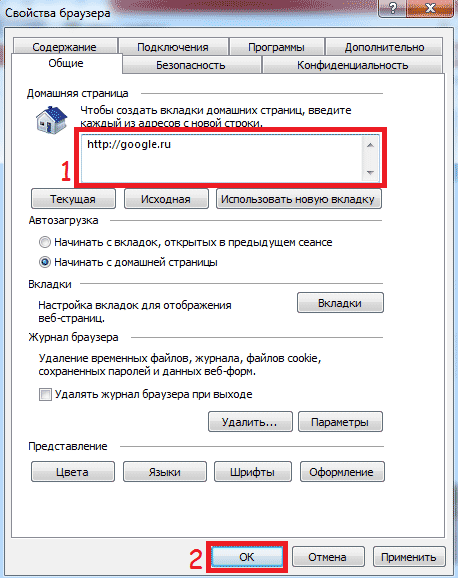
Чтобы убрать MSN из списка стартовых страниц, удалите его адрес из поля ввода и нажмите ОК
Яндекс Браузер
- Кликните по значку в верхнем правом углу окна браузера и откройте главное меню. Затем выберите пункт «Настройки».
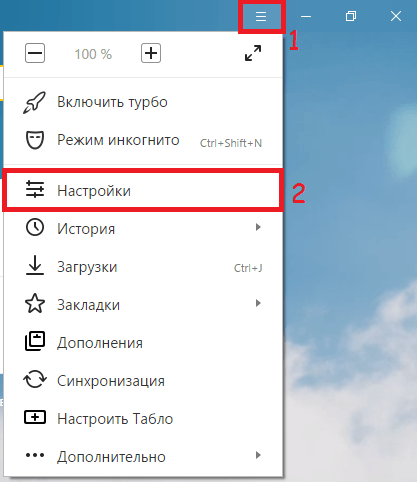
Чтобы попасть в настройки, нажмите на значок в верхнем правом углу окна браузера и в открывшемся меню выберите соответствующий пункт
Для изменения стартовой страницы выберите пункт «Табло с любимыми сайтами» в категории «При запуске открывать».
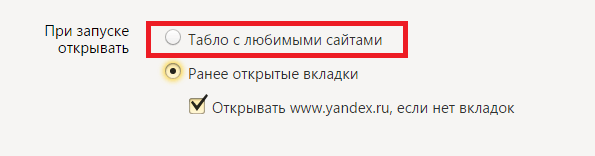
Чтобы убрать MSN из стартовой страницы, выберите первый пункт в настройках запуска браузера
Часто тулбары идут «в довесок» к различным бесплатным утилитам. После установки тулбара, автоматически изменяются поисковая система и домашняя страница. Из-за чего уподобляются вредоносным программам, которые вредят настройкам системы. К тому же они занимают лишнее рабочее пространство в окне браузера. Поэтому нельзя терять бдительности во время установки программ.
Если Вы устали каждый раз видеть MSN в своём браузере, тогда полезно будет знать как от него избавиться.
Почему открывается smartinf.ru (funday24.ru)?
Появление такой страницы можно назвать результатом действия безобидного вируса, который не позволяет выставить нужную вам стартовую страничку. Если эта проблема появилась сейчас, скорее всего у вас открывается funday24.ru – практически то же самое, что smartinf.ru. Название сайта меняется, но способ удаления остается прежним. К примеру, раньше надоедливая страница открывалась под именем 2inf.net. Если через некоторое время в другом браузере появится похожая ситуация с другим сайтом, то вы сможете решить ее с помощью этой инструкции.
После удаления smartinf.ru рекомендуем поставить хороший веб-антивирус, который не позволит сторонним приложениям менять настройки браузера и компьютера. Стоит сказать, что Adblock в этом случае не поможет. Избавляться от сайта мы будем при помощи реестра операционной системы, поэтому скачивание стороннего софта не понадобится.
Восстановление стартовой страницы браузера
Есть несколько способов вернуть стартовую страницу браузера в исходное состояние, убрав переход на funday24.ru:
- удалите все ярлыки браузеров и заново создайте их: ПКМ по пустому месту рабочего стола → Создать → Ярлык → Обзор → файл с расширением.exe находится в директории Program File в папке с названием браузера → Далее → Готово;
- ПКМ по ярлыку браузера → Свойства → вкладка Ярлык → в поле Объект удалите любые записи после пути к интернет-обозревателю → сохраните изменения;
- внесите изменения в настройках браузера в разделе установки стартовой страницы.
После этих шагов не спешите закрывать окошко редактора, можете пока его свернуть. Теперь нам нужен Диспетчер задач, для Windows 7 он запускается сочетанием Ctrl+Shift+Esc, для более новых систем работает сочетание клавиш Win+X.
Затем, по порядку, выполняем следующее:
Теперь можете закрыть окно Диспетчера задач. Запускаем планировщик заданий – откройте Панель управления и откройте раздел «Администрирование» в котором перейдите в «Планировщик заданий».
В самом планировщике, слева нажмите на Библиотеку планировщика и посмотрите на содержимое списка с заданиями. Ниже откройте «Действие» и проверьте каждое из этих заданий. Подозрительными могут считать все, что обладают такими свойствами:
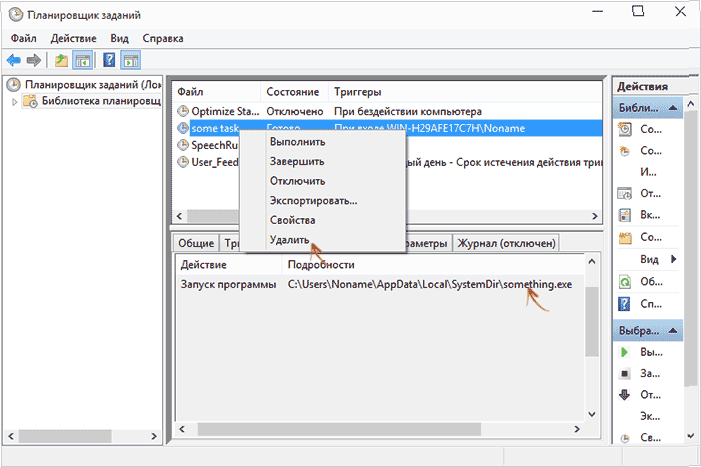
Для всех обнаруженных подозрительных файлов их расположение и затем удалите, связанные с ними, задания. Именно задания могут вносить в реестр изменения, которые и приводят к постоянному запуску ресурсов funday24.ru и smartinf.ru.
Затем открываете все записанные папки и удаляете подозрительные файлы, которые запускались при помощи заданий. Папки и их содержимое могут быть скрыты, так что нужно активировать отображение скрытых папок и файлов, или напрямую переходить через адресную строку проводника. Подробнее, как это делается, можете посмотреть в предложенном видео, в конце статьи.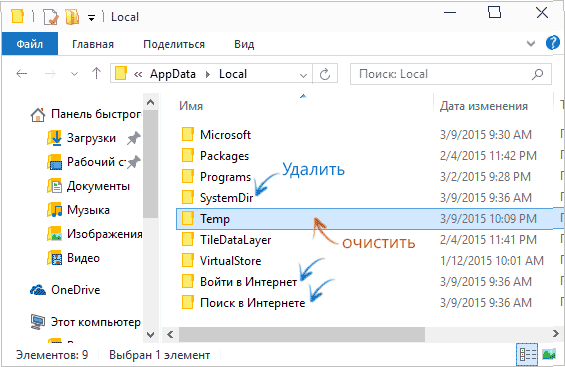
Можете еще раз проверить папку C:\Users\USER_NAME\AppData\Local
, если там будут каталоги «SystemDir», «Войти в Интернет», «Поиск в сети» и другое подобное – также спокойно удаляйте их.
Мы уже на финишной прямой, осталось совсем немного. Теперь возвращаемся к ранее свернутому редактору реестра. В его левой половине окна выделяем раздел «Компьютер».
Откройте верхнее меню «Правка» и выберите «Поиск». Искать мы будем используя имя сайта, который нужно было запомнить еще в начале. Ввести его необходимо без http, www и всего, что идет после точки (ru, com, org и т. п.). Все обнаруженные разделы и параметры необходимо удалять (клик правой кнопкой мышки и «Удалить»). После каждого удаления, для продолжения поиска нажимайте клавишу F3. Для надежности, лучше еще поискать по запросу smartinf.
Только после этого можете закрывать окно редактора реестра.
Важно! Необходимо придерживаться именно такого порядка всех описанных шагов, как указанно в статье. Именно таким образом можно снизить вероятность того, что удаленные записи и файлы могут восстановиться
Тем самым с начала рубим «голову» вируса, а потом только «хвост».
Если начинать с «хвоста», то он будет постоянно отрастать и вы решите, что инструкция просто не работает.
Как уже говорилось, это приложение все время изменяется и к этим действиям, возможно, придется выполнить еще дополнительные шаги. Если вы пользуетесь браузером Mozilla Firefox, то нужно поступить так:
- Откройте папку по следующему пути:Здесь нужен файл с именем user.js или что-то вроде того, главное – у него должно быть расширение js.
- Если открыть его блокнотом, то содержание будет примерно таковым: user_pref(«browser.startup.homepage»,
«orbevod.ru/?utm_source=startpage03&utm_content=13dd7a8326acd84a9379b6d992b4089c»);
user_pref(«browser.startup.page», 1); - Удалите данный файл.
Удаление
Нажмите Win+R → msconfig → вкладка Автозагрузка → отключите автозапуск любых подозрительных файлов.Полезно знать! В Windows 10 Автозагрузка находится в Диспетчере задач.
Нажмите Win+R → введите regedit .
Перейдите: HKEY_LOCAL_MACHINE\Software\Microsoft\Windows\CurrentVersion\Run.
Проверьте содержимое этой папки на наличие двух объектов:
Сверните Редактор реестра.
ПКМ по панели задач → Диспетчер задач → вкладка Процессы (Windows 7) или вкладка Подробности (Windows 8 и 10).
Найдите процессы с именем файла, который вы удалили в Редакторе реестра в п.4 (с непонятными символами в названии). Их будет несколько.
ПКМ по одному из имен → Открыть расположение файла → сверните открывшуюся папку.
ПКМ по этому же файлу в Диспетчере задач → Снять задачу.
После того, как файл пропадет из списка в Диспетчере задач, удалите его из ранее открытой папки.
Выполните аналогичные действия для остальных процессов с этим именем → закройте диспетчер задач.
ПКМ по меню Пуск →Панель управления (режим просмотра мелкие значки) → Администрирование → Планировщик заданий.
Слева откройте пункт Библиотека планировщика заданий. Под блоком списка заданий в центральной части окна выберите вкладку Действия
Просмотрите список на наличие заданий:выполняемых каждый час;
выполняемых при старте ОС;
имеющих странные названия;
с nethost task;
у которых во вкладке Действие указан путь C:\Users\Имя пользователя\AppData\Local или ее подпапки.
Запишите, какой зловред запускается из какой папки → ПКМ по нему → Удалить.Полезно! Эти задания вносят изменения в реестр Windows, из-за чего запускается и открывается funday24.ru.
Откройте папки, которые вы нашли в п.14, и удалите вредоносные файлы.Важно! Обычно эти папки имеют атрибут «скрытый», поэтому заранее включите отображение скрытых файлов и папок.
Удалите директории с именами «Войти в интернет», «Поиск в интернете», «SystemDir» из папки C:\Users\Имя_пользователя\AppData\Local.Полезно! Вы можете полностью удалить содержимое папки AppData\Local\Temp → это не нанесет вред работоспособности Windows.
Разверните редактор реестра → в левой панели выберите Компьютер → меню Правка → Поиск → введите часть имени сайта, который нашли в п.4 (без использования приставки http или имен доменов вместе с точкой (ru, net и прочие).
Удалите все папки или значения реестра с этим именем, которые будут найдены, после чего попробуйте аналогичным образом найти данные о сайте smartinf/funday24.ru → закройте окно редактора реестра.
В последнее время зловред эволюционировал, поэтому перейдите по пути: C:\Users\Имя_пользователя\AppData\Roaming\Mozilla\Firefox\Profiles\39bmzqbb.default\файл (имя может отличаться, но расширение должно быть.js) – он содержит вредоносный код, поэтому удалите этот файл.
Итак, приступим

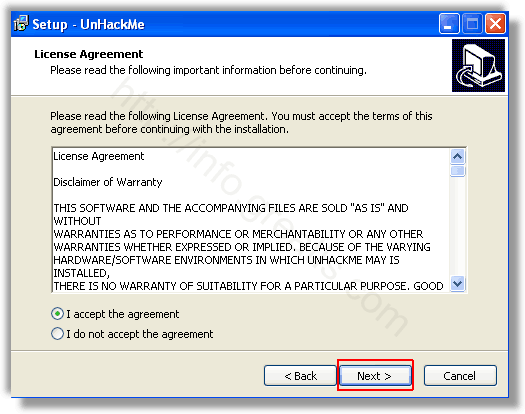
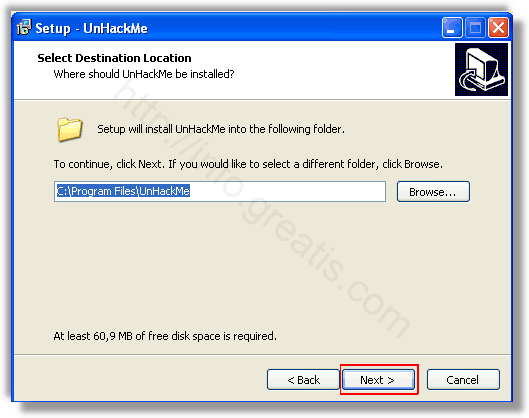
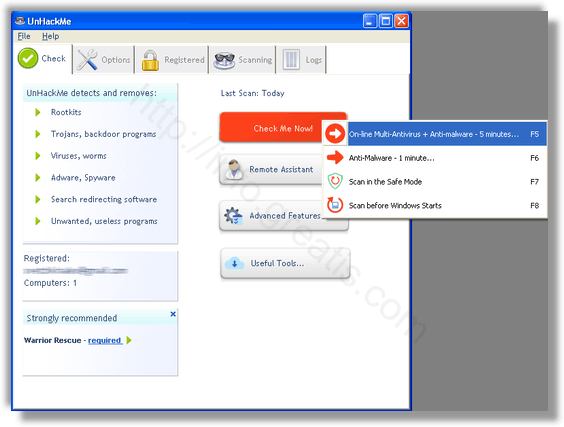
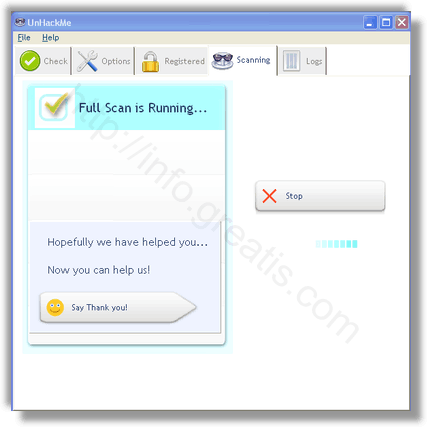
Шаг 3. Удалите вредоносные программы (3 минуты).
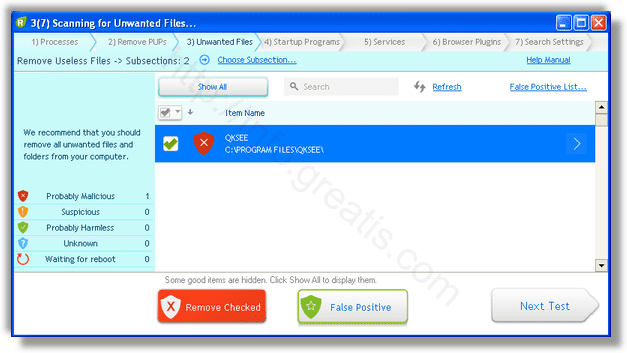
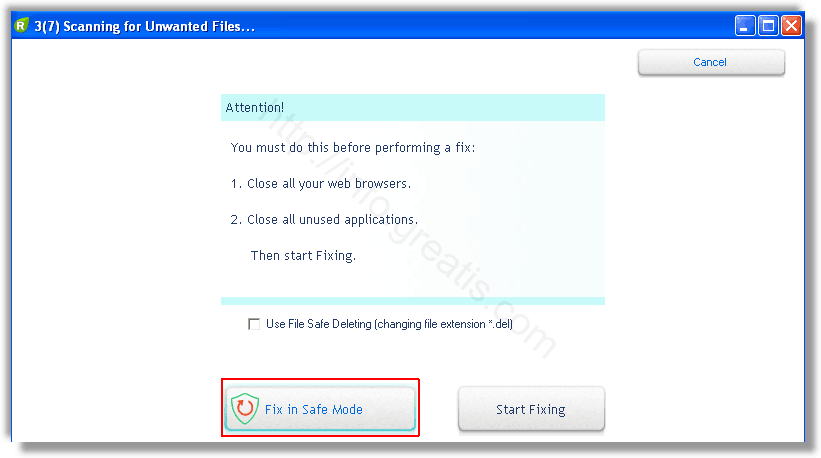
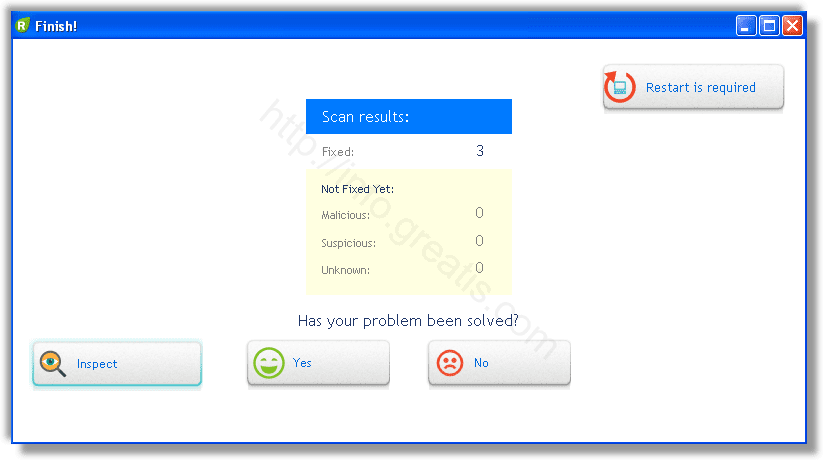
Итак, как вы наверное заметили, автоматизированное лечение значительно быстрее и проще! Лично у меня избавление от перенаправителя на SMARTINF. RU заняло 5 минут! Поэтому я настоятельно рекомендую использовать UnHackMe для лечения вашего компьютера от любых нежелательных программ!
Если сразу после включения компьютера у вас запускается браузер с открытой страницей funday24. ru (с 2016-го) или smartinf. ru (раньше — 2inf. net) или же после запуска браузера вам открывается стартовая страница с тем же адресом, в этой пошаговой инструкции будет подробно описано, как удалить funday24. ru или smartinf. ru с компьютера полностью и вернуть нужную стартовую страницу в браузере. Внизу будет также видео о том, как избавиться от данного вируса (оно поможет, если из описания осталось что-то не ясным).
Насколько я понял, адрес, открываемый этой заразой меняется (было 2inf. net, стало smartinf. ru, потом funday24. ru) и не исключено, что через какое-то время после написания этого руководства адрес будет новый. В любом случае, способ удаления, думаю, сохранится актуальным и в случае чего я буду обновлять эту статью. Проблема может возникнуть с любым браузером — Google Chrome, Яндекс, Mozilla Firefox или Opera и в любых ОС — Windows 10, 8. 1 и Windows 7. И, в общем-то, не зависит от них.
Для окончательного удаления funday24. ru может потребоваться пересоздание ярлыков браузеров: удаление их с панели задач и рабочего стола, создание из папок с браузерами в Program Files (x86) или Program Files, при этом это должен быть не. bat файл, а. exe файл браузера. В файлах с расширением. bat также прописывается запуск этих сайтов. Дополнительная, более подробная информация, в том числе с решениями, предложенными читателями — далее.